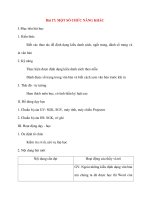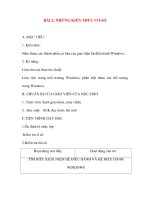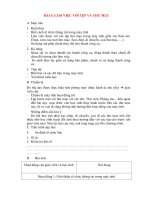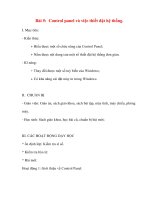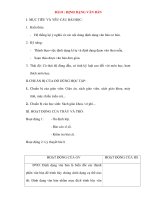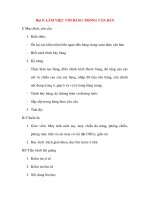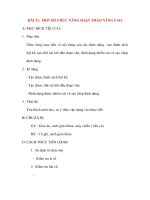Giáo án Tin Học Văn Phòng: BÀI 11. MỘT SỐ CHỨC NĂNG SOẠN THẢO NÂNG CAO pdf
Bạn đang xem bản rút gọn của tài liệu. Xem và tải ngay bản đầy đủ của tài liệu tại đây (208.21 KB, 10 trang )
BÀI 11. MỘT SỐ CHỨC NĂNG SOẠN THẢO NÂNG CAO
A/ MỤC ĐÍCH YÊU CẦU
1.
Mục tiêu
Nắm vững mục tiêu và nội dung của các chức năng : tạo danh sách
liệt kê, tạo chữ cái lớn đầu đoạn văn, định dạng nhiều cột và sao chep
định dạng.
2.
Kĩ năng
- Tạo được danh sách liệt kê;
- Tạo được chữ cái lớn đầu đoạn văn;
- Định dạng được nhiều cột và sao chép định dạng.
3.
Thái độ
Yêu thích môn học, có ý thức vận dụng vào thực tiễn
B/ CHUẨN BỊ
GV : Giáo án, sách giáo khoa, máy chiếu ( nếu có)
HS : Vở ghi, sách giáo khoa
C/ CÁCH THỨC TIẾN HÀNH
1.
ổn định tổ chức lớp
-
Kiểm tra sĩ số
2.
Kiểm tra bài cũ
-
3. Nội dung bài
HOẠT ĐỘNG CỦA GV HOẠT ĐỘNG CỦA HS
I/ TẠO DANH SÁCH LIỆT KÊ DẠNG KÍ
HIỆU VÀ DẠNG SỐ
GV: Yêu cầu học sinh đọc SGK và trả lời câu
hỏi:
Danh sách liệt kê thường có mấy dạng? Đó là
những dạng nào?
Ta đi tìm hiểu các cách tạo danh sách liệt kê.
1.
Cách tạo nhanh:
Ta nháy chuột vào hai nút lệnh trên thanh
công cụ:
:Liệt kê dạng kí hiệu
: Liệt kê dạng số thứ tự.
-
Khi không muốn tạo danh sách liệt kê ta
nháy lại vào biểu tượng tương ứng một lần
nữa.
2.
Định dạng chi tiết:
HS: Đọc sách và trả lời:
Danh sách liệt kê thường có 2
dạng, đó là dạng kí hiệu và dạng
số thứ tự
HS Lắng nghe , ghi bài
GV: Đối với định dạng chi tiết, danh sách liệt
kê cho ta nhiều lựa chọn hơn. Các bước tiến
hành:
- Chọn Format -> Bullets and Numbering ….
Xuất hiện hộp thoạI Bullets and Numbering
-
Chọn trang tương ứng ( Bullets hoặc
Numbered ) rồi chọn kiểu.
-
Nháy Customize…. Trong hộp thoạI
Customize Bulleted List để thay đổi khoảng
cách đến lề, phông chữ, kích thước và hình
ảnh cho kí tự làm kí hiệu liệt kê.
-
Nháy liên tiếp OK để đóng các hộp thoại.
HS Lắng nghe , ghi bài
HS Lắng nghe , ghi bài
II/ TẠO CHỮ CÁI LỚN ĐẦU ĐOẠN VĂN
Đvđ : Việc tạo chữ cái lớn đầu đoạn văn bản là
một thao tác được sử dụng nhiều trên các báo
và tạp chí. Có hai kiểu tạo chữ cái lớn đầu một
đoạn văn bản: trong lề và ngoài lề
- Các bước thực hiện : Chọn chữ cái cần tạo
,chọn Format ->Drop Cap hộp thoại Drop Cap
xuất hiện
-
Chọn kiểu Dropped ( trong lề ) hoặc In
margin ( ngoài lề ).
-
Lines to drop : chọn số hàng thả xuống
HS Lắng nghe , ghi bài
HS Lắng nghe , ghi bài
-
Distance from text : chọn khoảng cách tới
văn bản
-
Nháy OK kết thúc
Lưu ý : muốn cả từ đầu tiên được định dạng ta
phải chọn cả từ đó.
III/ ĐỊNH DẠNG CỘT : Các bước thực hiện :
Chọn vùng văn bản cần chuyển -> chọn
Format -> columns xuất hiện hộp thoại
Columns
-
Presets : chọn số lượng cột
-
Number of columns : Số lượng cột
-
Line between : đường phân cách gữa các cột
- Width and spacing: Thay đổi kích thước
-
Equal columns width :độ rộng các cột bằng
HS Lắng nghe , ghi bài
nhau.
IV/ SAO CHÉP ĐỊNH DẠNG:
- Chúng ta đã biết các thao tác sao chép nội
dung văn bản. Giả sử có một đoạn văn bản đã
được định dạng ta muốn tạo một đoạn văn bản
khác có định dạng giống hệt đoạn văn bản đó ta
thực hiện như sau:
+ Bôi đen đoạn văn bản cần sao chép định
dạng -> Nháy vào nút con trỏ chuột trở
thành -> kéo thả (hoặc nháy chuột) đoạn văn
bản cần định dạng.
Sau khi định dạng song nháy chuột một lần nữa
ở nút để con trỏ chuột trở về hình dạng cũ.
HS: Nghe giảng, quan sát hình
chiếu trên bảng và ghi bài.
D/ Củng cố và rút kinh nghiệm
1.
Củng cố bài học:
-
Tạo danh sách liệt kê có mấy cách?
-
Cách tạo chữ cái lớn đầu đoạn?
-
Cách định dạng văn bản theo cột?
-
Cách sao chép định dạng?
-
GV Nhận xét đánh giá bài học
Nhắc học sinh xem lại bài và xem trước bài 12
2.
Rút kinh nghiệm.
Ngày soạn
Tiết 2-3
THỰC HÀNH: MỘT SỐ CHỨC NĂNG SOẠN THẢO NÂNG CAO
I.
Mục tiêu:
- Soạn và trình bày văn bản theo mẫu;
- Định dạng được kiểu danh sách liệt kê dạng kí hiệu và dạng số
thứ tự;
- Chia cột báo cho văn bản, chèn chữ cái lớn thả xuống trong văn
bản.
II.
Chuẩn bị:
- GV: Giáo án, máy chiếu, phòng máy đảm bảo hoạt động tốt;
- HS: SGK, SBT.
III.
Nội dung:
1. Hoạt động 1: Làm việc với bài 1: Định dạng liệt kê.
* Mục tiêu: Soạn và trình bày được văn bản theo mẫu cho sẵn có
sử dụng danh sách liệt kê.
* Nội dung:
- GV: Yêu cầu học sinh đọc bài 1 – SGK Tr68 và đặt câu hỏi:
+ Trong bài sử dụng danh sách liệt kê dạng nào?
- HS: Đọc bài và trả lời:
Bài có sử dụng danh sách liệt kê dạng số thứ tự và dạng kí hiệu
- GV: Yêu cầu gõ văn bản và định dạng đúng kiểu danh sách liệt
kê.
2. Hoạt động 2: Làm việc với Bài 2
* Mục tiêu:
- Chia được cột báo cho văn bản theo yêu cầu;
- Chèn được chữ cái lớn thả xuống trong văn bản.
* Nội dung:
- GV: Yêu cầu học sinh đọc bài 2 – SGK Tr68, đặt câu hỏi:
+ Đoạn văn bản được chia thành mấy cột?
+ Trong văn bản có sử dụng chữ cái lớn đầu đoạn không?
- HS: Đọc bài và trả lời
- GV: Yêu cầu học sinh gõ văn bản và định dạng đúng theo yêu
cầu của bài.
- HS: Soạn thảo và hoàn thiện bài thực hành.
3. Hoạt động 3: Làm việc với bài 3: Sao chép định dạng
* Mục tiêu:
Sao chép định dạng đoạn văn bản
* Nội dung:
Công việc 1: Làm việc với bài 3 – SGK Tr68
- Sử dụng nội dung bài 1, thực hiện các thao tác định dạng
+ định dạng đoạn văn Nội dung học
+ định dạng đoạn văn Các khái niệmcơ bản dạng liệt kê số thứ tự;
+ Định dạng đoạn văn Có ý thức học tập nghiêm túc định dạng liệt
kê dạng kí hiệu;
+ Sử dụng lệnh Format Painter để định dạng các đoạn văn còn lại
theo mẫu ở bài 1.
- GV: Cho học sinh thực hiện các yêu cầu của bài.
- HS: Đọc bài và làm bài.
Công việc 2: Làm việc với bài 4 – SGK Tr69
Làm việc tương tự như công việc 1 – làm bài 3
4. Hoạt động 4: Củng cố dặn dò:
* Củng cố:
- Các thao tác định dạng danh sách liệt kê;
- Trình bày được trang văn bản có 2 cột, đoạn văn bản có chữ cái
lớn đầu đoạn;
- Thực hiện được thao tác sao chép định dạng.
* Dặn dò:
- Xem lại các thao tác khi làm việc cụ thể với văn bản;
- Đọc trước bài mới: Bài 12 - Chèn một số đối tượng đặc biệt